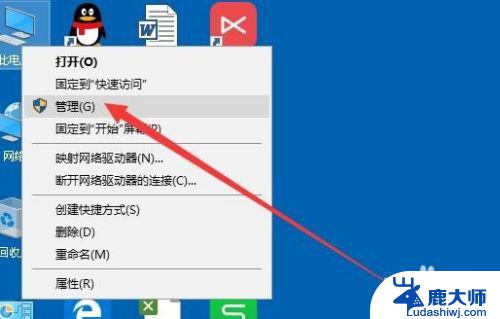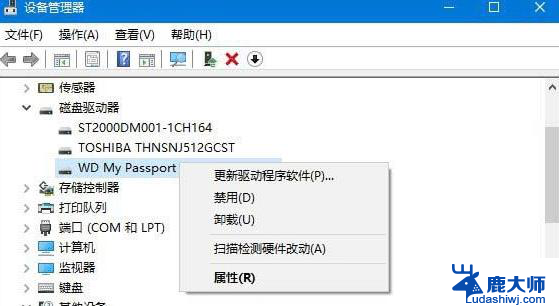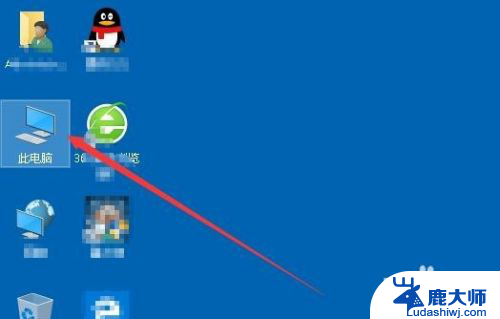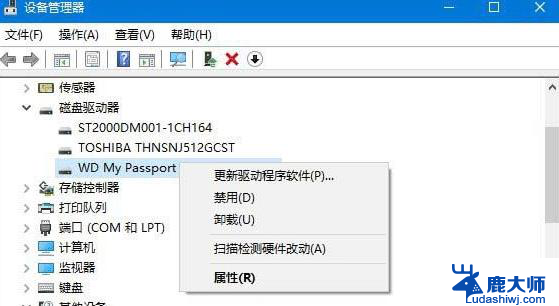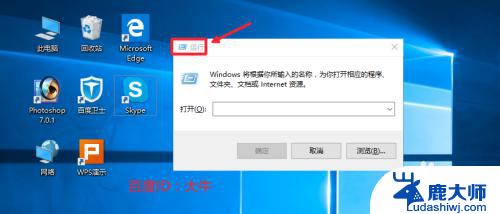如何关闭固态硬盘启动 Win10系统如何设置SSD固态硬盘的TRIM参数
固态硬盘作为一种新型存储设备,具有快速的读写速度和稳定的性能,因此在Win10系统中设置固态硬盘的TRIM参数显得尤为重要,TRIM是一种用于优化固态硬盘性能的技术,可以有效减少写入操作对硬盘性能的影响,延长硬盘的使用寿命。下面将介绍如何关闭固态硬盘启动Win10系统并设置SSD固态硬盘的TRIM参数。
具体步骤:
1.第一步在win10系统任务栏搜索框上输入“命令”,搜索到命令提示符之后,右键以管理员身份运行,如下图所示:
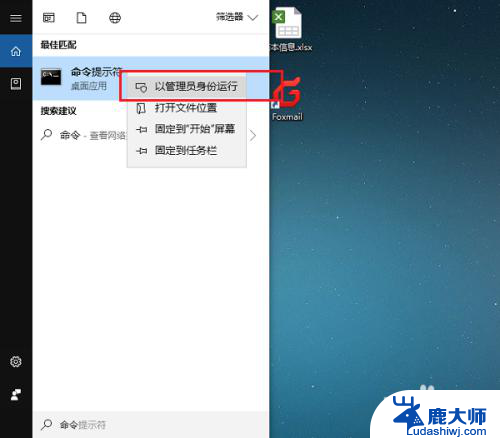
2.第二步进去命令提示符之后,输入“fsutil behavior query disabledeletenotify”命令,按回车键,查看电脑现在SSD固态硬盘是否开启TRIM,返回0代表开启,返回1代表关闭,如下图所示:
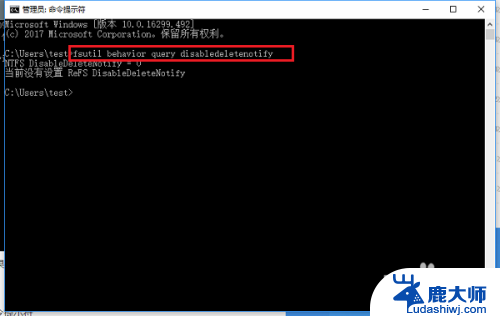
3.第三步可以看到现在电脑SSD固态硬盘开启了TRIM,输入“fsutil behavior set disabledeletenotify 1”命令可以关闭,如下图所示:
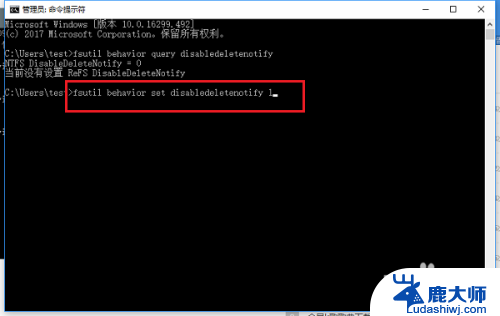
4.第四步按回车键之后,可以看到返回值变成1了,代表关闭了SSD固态硬盘TRIM,如下图所示:
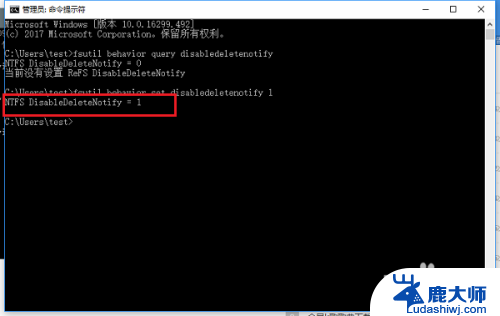
5.第五步输入“fsutil behavior set disabledeletenotify 0”命令,进行开启SSD固态硬盘TRIM。如下图所示:
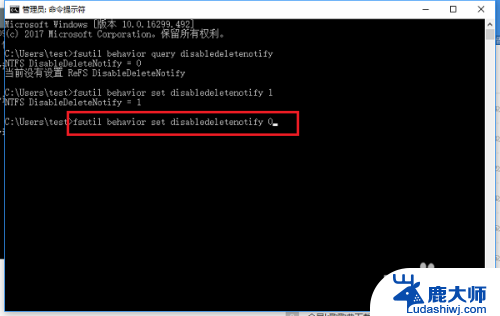
6.第六步按回车键之后,可以看到返回值变成了0,代表开启了TRIM,一般建议开启,可以提高硬盘的效率,如下图所示:
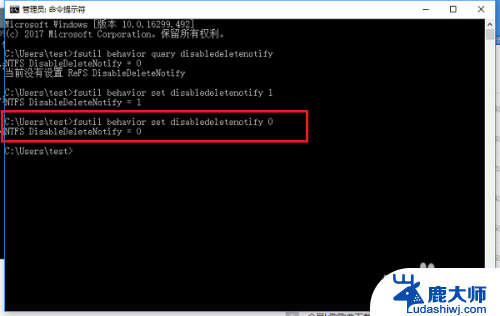
以上就是如何关闭固态硬盘启动的全部内容,如果还有不清楚的地方,您可以按照小编的方法进行操作,希望这能对大家有所帮助。